Come Cambiare lo Sfondo di Un'Immagine per Diverse Piattaforme
Ti sei mai chiesto come cambiare lo sfondo di una foto? Sappiamo che catturare lo scatto perfetto è un'arte, ma cosa succede se lo sfondo non completa il soggetto principale? Che tu voglia ottenere effetti sorprendenti, regolare i colori per le fototessere o dare un nuovo stile alle immagini dei prodotti, modificare lo sfondo può migliorare i tuoi elementi visivi. In questa guida, ti guideremo attraverso sei semplici modi per padroneggiare l'arte della manipolazione dello sfondo fotografico. Dalle modifiche di base alle tecniche avanzate, impara come cambiare lo sfondo di un'immagine e farla risaltare. Esplora il mondo del fotoritocco e migliora le tue capacità fotografiche.
Parte 1: Come Cambiare lo Sfondo di una Foto sul PC
1. Il Miglior Cambia Colore - HitPaw FotorPea
HitPaw FotorPea (precedentemente conosciuto come HitPaw Photo Enhancer) è uno strumento eccezionale per rimuovere e modificare senza problemi il colore di sfondo delle foto. Questa piattaforma versatile soddisfa diverse esigenze, che si tratti di migliorare la nitidezza delle immagini, trasformare il testo in splendide opere d'arte o rimuovere sfondi indesiderati. La caratteristica distintiva è il suo rivoluzionario strumento "Rimuovi sfondo dall'immagine", progettato per coloro che cercano un tocco di magia nei loro elementi visivi
HitPaw FotorPea - Strumento di Editing Fotografico Tutto in Uno per Win & Mac
Verificato in modo sicuro. 254.145 persone lo hanno scaricato.
- Il miglior potenziatore di immagini per aumentare la chiarezza e il colore nelle immagini.
- Il generatore di foto IA trasforma il testo in splendide opere d'arte.
- Rimuovi senza sforzo lo sfondo indesiderato e sostituiscilo con un colore pieno.
- Rimuovi senza sforzo gli oggetti da una foto e ottieni risultati perfetti
Verificato in modo sicuro. 254.145 persone lo hanno scaricato.
Passaggi Dettagliati per Cambiare il Colore di Sfondo Utilizzando HitPaw FotorPea:
-
Passo 1: Importa Foto
Fai clic su "Rimuovi BG" o trascina la foto nella casella di modifica.

- Passo 2: Ricognizione Automatica
Attendi il riconoscimento automatico dello sfondo, visibile nell'Output a sinistra.

- Passo 3: Modifica le Aree Riservate
Utilizzare il pulsante Pennello per manipolare l'immagine originale e regolare le aree riservate.

- Passo 4: Regola le Aree Cancellate
Utilizzare il pulsante Cancella per regolare le aree che si desidera rimuovere.

- Passo 5: Cambia Colore di Sfondo
Seleziona il colore di sfondo desiderato da sostituire.

- Passo 6: Esporta la Foto
Visualizza l'immagine in Output, esplora il percorso, fai clic su "Esporta" e salva la foto finale sul tuo computer.
2. Cambia Foto Personalizzato - Photoshop
Adobе Photoshop, un'unità di potenza nell'editing fotografico, offre un controllo senza pari sul processo di modifica. Consente agli utenti di ottenere qualsiasi aspetto di colore di sfondo desiderato con funzionalità avanzate. Tuttavia, presenta i suoi pro e contro.
Passo 1: Apri la foto su Photoshop.
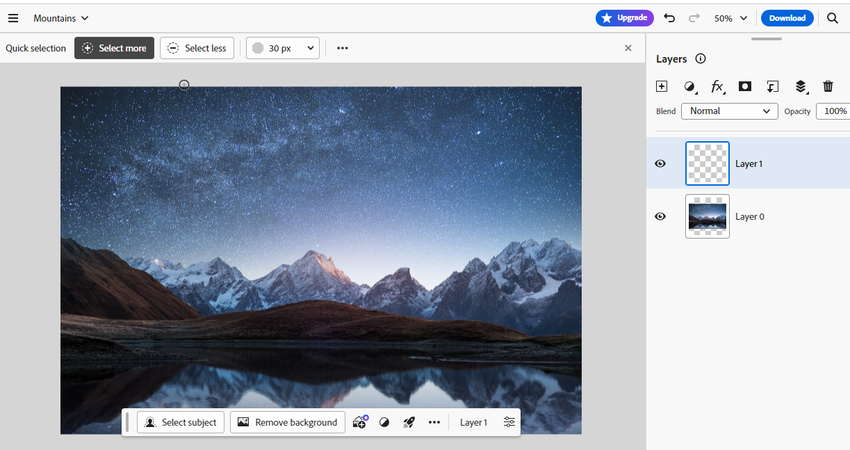
Passo 2: Usе "Strumento "Bacchetta Magica" per selezionare lo sfondo.

Passo 3: Premere "Rimuovi sfondo" per eliminare lo sfondo.
Passo 4: Fare clic su "Livello" per aggiungere un nuovo livello.
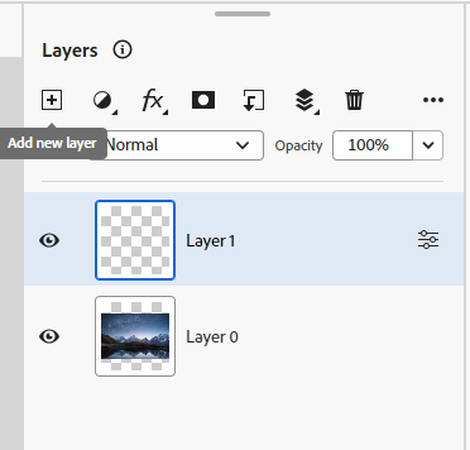
Passo 5: Utilizzare lo "strumento Secchiello di vernice" per riempire il nuovo livello con il colore desiderato.
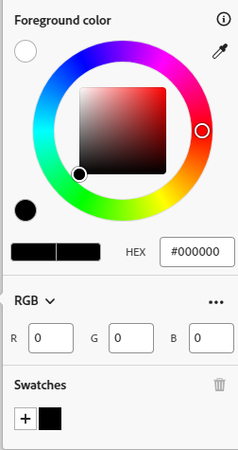
Passo 6: Posiziona il nuovo livello sotto il livello 1.
Passo 7: Fare clic su "File" > "Salva" per salvare l'immagine.
Pro
- Controllo completo sul processo di modifica.
- Possibilità di modificare l'immagine in base a esigenze specifiche.
- Consumo del tempo.
- Richiede pazienza e abilità per un ritaglio dall'aspetto professionale.
Contro
Parte 2: Come Modificare lo Sfondo di una Foto Online
1. Scelta Gratuita Online - HitPaw Online Background Remover
HitPaw Onlinе Photo Background Changer è uno strumento versatile e di facile utilizzo che consente agli utenti di cambiare lo sfondo delle loro foto senza sforzo.
Ecco quattro caratteristiche chiave che lo distinguono:- Prova Gratuita: Cambia lo sfondo delle foto ogni giorno.
- Nessun Limite: Esperienza senza problemi, senza filigrane o pubblicità intrusive.
- Funziona Ovunque: Prestazioni impeccabili su Windows, Mac, iPhone e Android.
- Funzionalità Aggiornate: Aggiunte mensili e trimestrali per un'esperienza utente migliorata.
-
1.Carica la Tua Immagine:
Fare clic sul pulsante "Scegli file" o trascinare e rilasciare l'immagine per caricarla.
Rimuovi Ora!

- 2.Rimuovi Sfondo Foto:
Fare clic sul pulsante "Cambia sfondo" per rendere lo sfondo trasparente.

- 3.Modifica e Cancella:
Dopo aver cliccato sull'opzione "Modifica", scegli tra le impostazioni predefinite per cambiare lo sfondo in base alle tue preferenze.
Oltre alla sua semplicità e facilità d'uso, HitPaw Onlin Background Changer sottolinea sicurezza di alto livello, assicurando che i file caricati siano visualizzabili e modificabili solo da te.
2. Cambia Sfondo con Stile - Fotor Onlinе
Fotor Onlinе offre un approccio unico e di stile per cambiare gli sfondi delle foto. Il suo cambio di sfondo basato sull'intelligenza artificiale consente agli utenti di trasformare le proprie foto con un solo clic, rendendo il processo rapido ed efficiente. Ecco uno sguardo più da vicino a questa piattaforma:
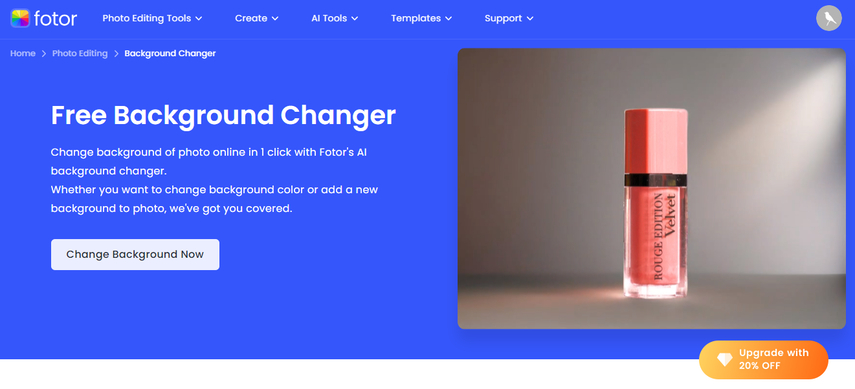
Il cambio di sfondo basato sull'intelligenza artificiale di Fotor fornisce una soluzione con un clic per rilevare e rimuovere lo sfondo da qualsiasi foto in pochi secondi. Fotor consente agli utenti di modificare lo sfondo dell'immagine con colori uniformi, motivi, texture o persino foto di paesaggi: le diverse opzioni soddisfano varie preferenze ed esigenze creative. L'intero processo richiede meno di 3 secondi, garantendo un'esperienza rapida e semplice.
Passaggi dettagliati su come sostituire lo sfondo di un'immagine:- 1.Trascina e Rilascia: Trascina e rilascia semplicemente la tua foto sulla piattaforma Fotor.
- 2.Rimozione Automatica dello Sfondo: L'intelligenza Artificiale di Fotor rileverà e rimuoverà automaticamente lo sfondo dalla tua foto.
- 3.Scegli un Nuovo Sfondo: Seleziona un nuovo sfondo dalla varietà di opzioni HD disponibili o carica la tua immagine.
- 4.Sii Creativo: Sperimenta con il cambia-sfondo fotografico di Fotor per dare alle tue foto un aspetto e una sensazione freschi.
Pro
- Rimozione rapida e automatica dello sfondo.
- Diverse opzioni per nuovi sfondi, inclusi colori solidi, motivi e texture
- L'interfaccia utente di HitPaw Screen Recorder è semplice da usare.
- Funzionalità gratuite limitate; alcune opzioni avanzate potrebbero richiedere il pagamento.
Contro
Parte 3: Come Modificare lo Sfondo Dell'Immagine sul Cellulare
1. Scelta Multipla dello Sfondo - Picsart
Picsart è una piattaforma versatile che offre una soluzione senza soluzione di continuità per coloro che cercano di rivoluzionare gli sfondi delle loro foto. Rimozione intelligente dello sfondo, vasta libreria di sfondi, bordi realistici e funzioni di fusione distinguono Picsart.
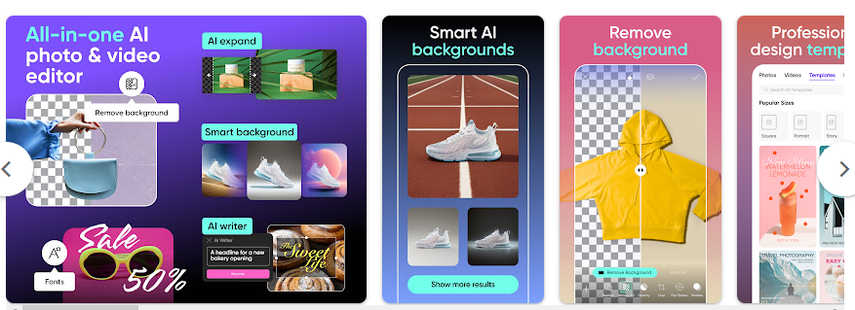
- 1.Scarica e Installa: Installa Picsart dal tuo app store.
- 2.Seleziona Immagine: Apri Picsart, seleziona l'immagine che vuoi modificare.
- 3.Scegli Sfondo: Accedi allo strumento Sfondo, scegli dalla libreria o carica il tuo.
- 4.Regola e Mescola: Modifica le impostazioni, assicurati bordi realistici e mescola senza soluzione di continuità.
- Salva e Condividi: Salva il tuo masterpact e condividilo all'istante.
Pro
- Modifica efficiente in termini di tempo
- Creatività migliorata con miscelazione realistica
- Risultati professionali senza competenza tecnica
- Applicazione versatile per vari stili di sfondo
- Richiede una connessione a Internet
- Modello di abbonamento per funzionalità avanzate
- Curva di apprendimento per i nuovi utenti
Contro
2. Cambia Sfondo Ritratto - FacеTunе2
Noto per i suoi strumenti di miglioramento delle funzionalità, FaceTun2 vanta anche una funzionalità Background Changer. Sebbene non sia così completo come Picsart, eccelle nel migliorare gli sfondi in modo sottile.
Ecco come modificare lo sfondo di un'immagine con FaceTune2:- 1.Scarica FaceTun2 dal tuo app store.
- 2.Apri l'app, scegli l'immagine che vuoi modificare.
- 3.Utilizzare texture sovrapposte o sfondi per opzioni aggiuntive.
- 4.Simula una profondità di campo ridotta per un tocco professionale.
- 5.Utilizzare strumenti per rimuovere elementi indesiderati dallo sfondo.
- 6.Salva la tua immagine modificata e condividila con noi.
Pro
- Ogni strumento è dotato di un mini tutorial per una facile comprensione.
- Le funzioni semplici garantiscono un'esperienza di modifica semplice.
- Relativamente costoso con meno funzioni rispetto a Picsart.
- La versione iOS offre un'interfaccia migliore e più strumenti rispetto alla versione Android.
Contro
Parte 4: FAQ su Come Cambiare la Foto di Sfondo
D1. Posso cambiare lo sfondo di una foto esistente?
R1. Sì, puoi modificare facilmente lo sfondo di una foto con Photoshop. Seleziona l'immagine, usa lo strumento "Gomma per sfondo" e sostituiscila.
D2. Come faccio ad aggiungere uno sfondo bianco alla foto di un prodotto?
R2. Aggiungi facilmente uno sfondo bianco a una foto di prodotto con HitPaw FotorPea. Apri l'immagine, scegli l'opzione "Aggiungi sfondo" e seleziona bianco.
Pensieri Finali di Come Cambiare lo Sfondo
Nel padroneggiare come cambiare lo sfondo di un'immagine su diverse piattaforme e stili, questi sei semplici passaggi guideranno il tuo viaggio senza soluzione di continuità. Dal padroneggiare l'arte di come cambiare lo sfondo di una foto al perfezionamento delle tecniche su come modificare lo sfondo di un'immagine, il processo diventa intuitivo. Scopri la versatilità di HitPaw FotorPea, un editor di foto robusto che non solo ti consente di cambiare il colore di sfondo, ma ti consente anche di creare il tuo sfondo tramite il suo generatore di intelligenza artificiale. Migliora il tuo gioco di fotoritocco senza sforzo con queste intuizioni, trasformando il banale in capolavori visivamente accattivanti.






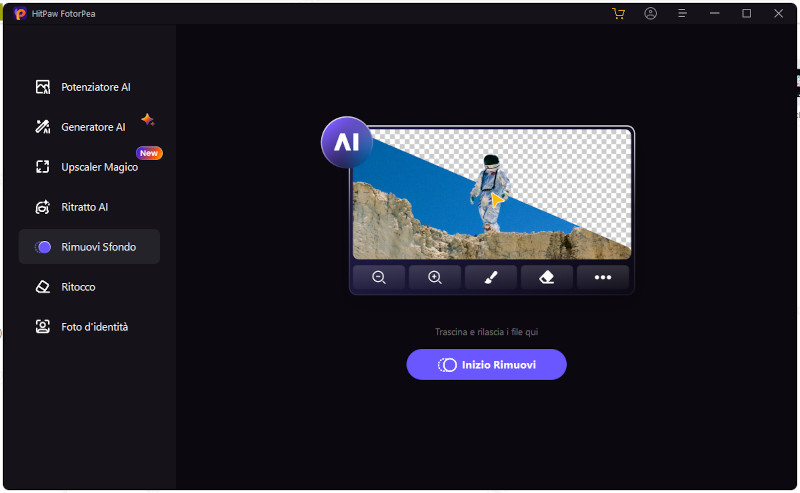
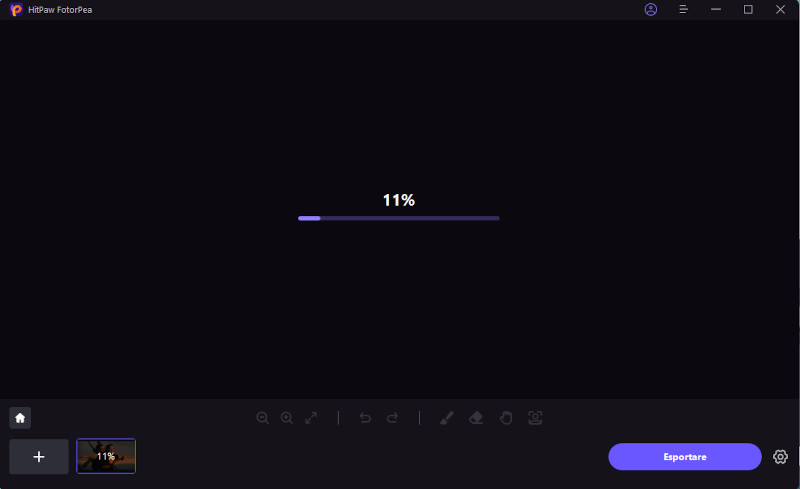
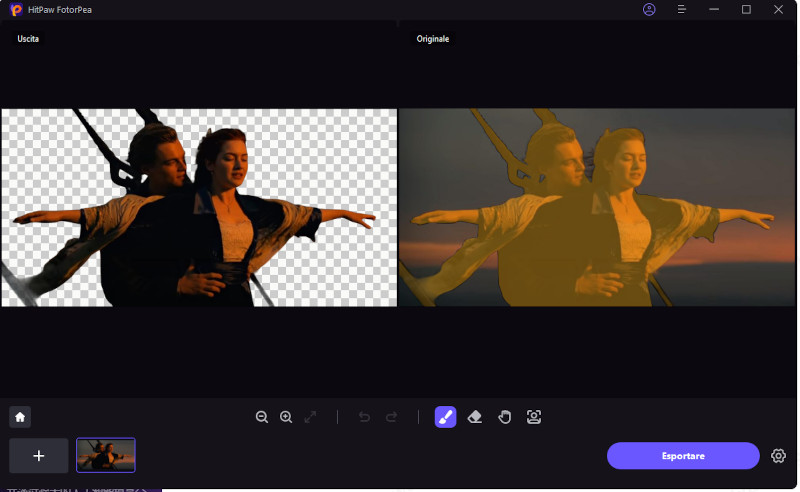
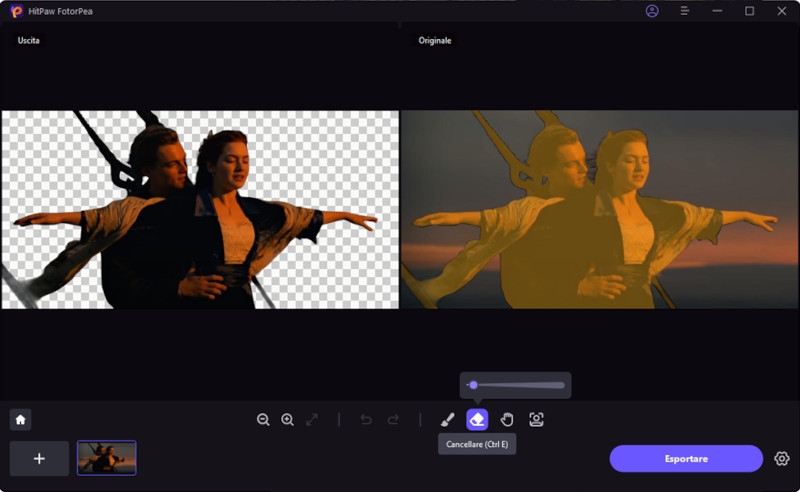
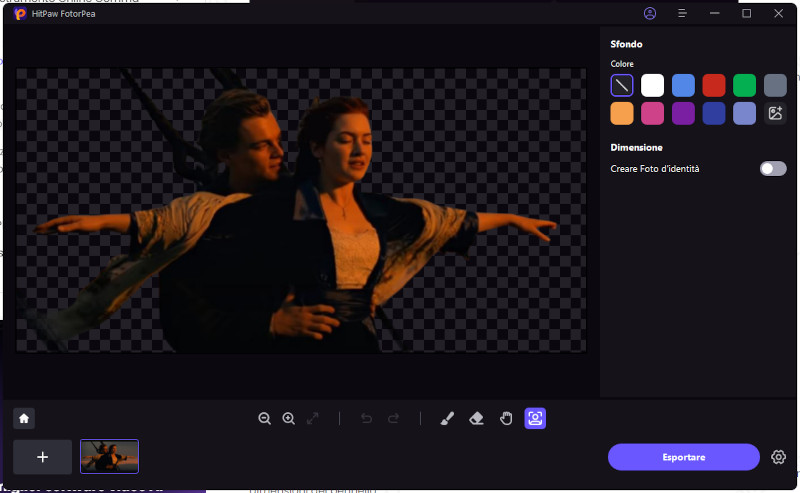
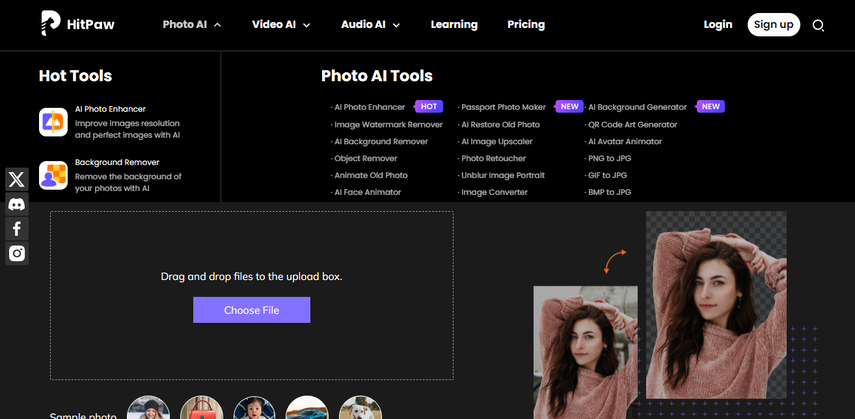
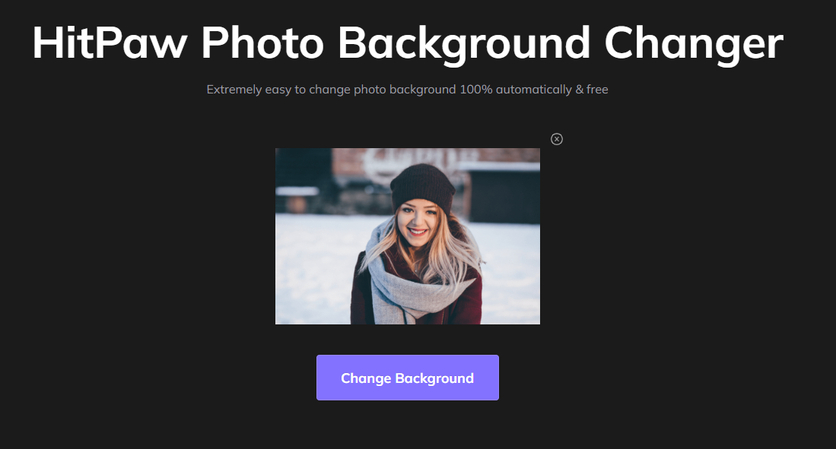

 HitPaw Univd
HitPaw Univd  HitPaw VikPea
HitPaw VikPea  HitPaw VoicePea
HitPaw VoicePea
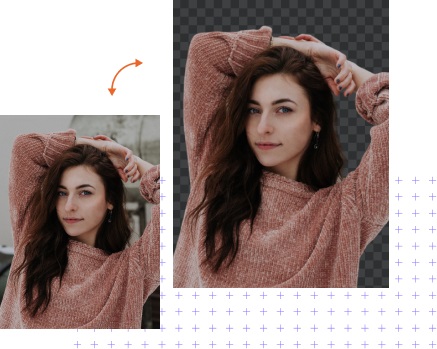


Condividi questo articolo:
Seleziona la valutazione del prodotto:
Joshua Hill
Caporedattore
Lavoro come libero professionista da più di cinque anni. Mi colpisce sempre quando scopro cose nuove e conoscenze aggiornate. Penso che la vita sia sconfinata, ma io non conosco limiti.
Vedi tutti gli articoliLascia un Commento
Crea il tuo commento per gli articoli di HitPaw